电脑屏幕常亮怎么设置 怎么设置电脑屏幕一直亮着
更新时间:2023-04-14 11:38:00作者:qiaoyun
电脑一般如果在特定时间不动的话,就会自动进入休眠状态,这个时候屏幕也会被暂时关闭,但是很多人并不喜欢,就想要让屏幕一直亮着,那么电脑屏幕常亮怎么设置呢?感兴趣的小伙伴们,不妨紧跟小编一起来学习一下设置电脑屏幕一直亮着的详细方法,希望帮助到大家。
方法如下:
1、点击个性化选项
打开电脑设置,点击个性化选项。
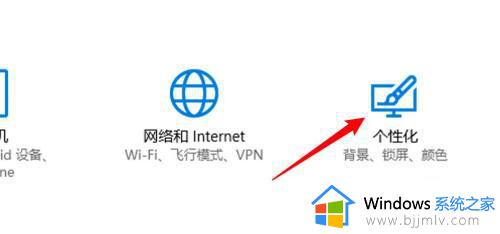
2、点击锁屏界面
点击窗口左边的锁屏界面。
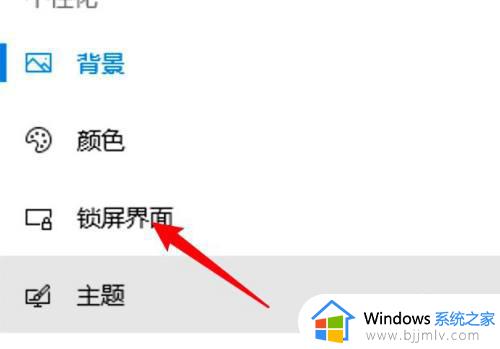
3、点击屏幕超时设置
在页面右边找到屏幕超时设置,点击进入。
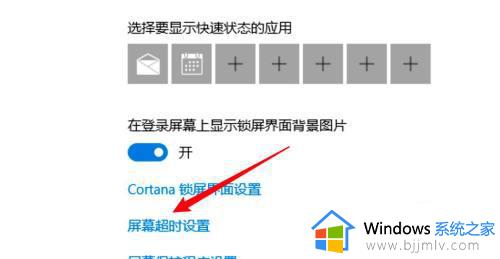
4、选择从不选项
点击选择从不关闭屏幕即可。
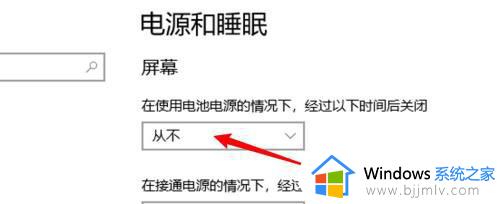
以上便是怎么设置电脑屏幕一直亮着的详细操作方法,有一样需求的用户们可以参考上述方法步骤来进行设置,希望对大家有所帮助。
电脑屏幕常亮怎么设置 怎么设置电脑屏幕一直亮着相关教程
- 电脑常亮屏幕怎么设置 电脑如何设置常亮屏幕
- macbookairM1怎么让屏幕一直亮着 macbookairM1设置屏幕一直亮方法
- 电脑关闭屏幕常亮设置方法 电脑屏幕常亮怎么关闭
- 怎么让电脑不黑屏一直亮 电脑如何设置永不熄灭屏幕
- 怎么调整电脑屏幕显示亮度 如何设置电脑屏幕亮度
- windows如何调整屏幕亮度 windows怎么设置电脑屏幕亮度
- windows设置屏幕常亮怎么操作 windows如何设置屏幕不熄屏
- windows如何调节屏幕亮度 windows电脑屏幕亮度设置怎么操作
- 苹果笔记本怎么让屏幕一直亮 苹果笔记本怎么设置屏幕常亮
- 如何让电脑一直保持亮屏 电脑怎么设置长期亮屏
- 惠普新电脑只有c盘没有d盘怎么办 惠普电脑只有一个C盘,如何分D盘
- 惠普电脑无法启动windows怎么办?惠普电脑无法启动系统如何 处理
- host在哪个文件夹里面 电脑hosts文件夹位置介绍
- word目录怎么生成 word目录自动生成步骤
- 惠普键盘win键怎么解锁 惠普键盘win键锁了按什么解锁
- 火绒驱动版本不匹配重启没用怎么办 火绒驱动版本不匹配重启依旧不匹配如何处理
热门推荐
电脑教程推荐
win10系统推荐